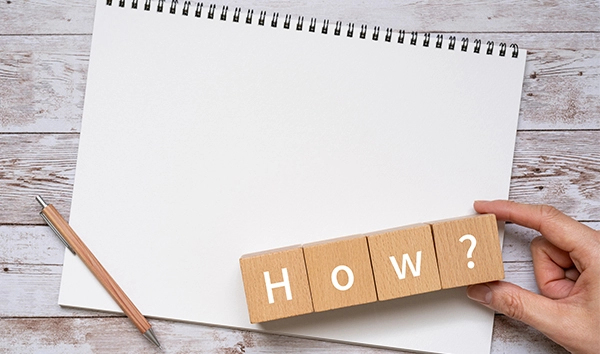Windows 10からWindows 11にアップグレードする手順を徹底解説!
確認事項や事前準備も紹介
2025.06.25(WED)
2025.06.25(WED)

Windows 11へのアップグレードを検討しているものの、やり方が分からずにWindows 10を使い続けている人もいるのではないでしょうか。Windows 10のサポート期限は2025年10月14日までなので、早めにアップグレードを検討しなければなりません。サポート終了後はセキュリティ更新プログラムの提供が停止し、ウイルス感染や個人情報漏えいのリスクが高まるからです。スムーズにアップグレードを進めるためには、必要な確認事項や事前準備、具体的な手順をあらかじめ理解しておくことが大切です。
この記事では、Windows 10からWindows 11に安全かつ効率的にアップグレードするための手順やポイントについて詳しく解説します。
Windows 10をWindows 11にアップグレードする方法とは?

Windows 10からWindows 11にアップグレードする方法は、以下の通りです。
1.Windows 11のシステム要件情報を確認する
2.Windows 11へのアップグレードに対応しているか確認する
3.アップグレードの事前準備を行う
4.アップグレード前に注意事項を確認する
5.Windows 10からWindows 11にアップグレードする
準備からアップグレードまで手順に沿って解説します。
ステップ1|Windows 11のシステム要件情報を確認する
Windows 11へのアップグレードを検討する際は、まずシステム要件を確認しましょう。具体的な要件は以下の通りです。
| 要件 | 詳細 |
|---|---|
| プロセッサ(CPU) | 1GHz以上、2コア以上の64ビット互換プロセッサまたはSoC |
| メモリ | 4GB以上 |
| ストレージ | 64GB以上の記憶装置 |
| システムファームウエア | UEFI、セキュアブート対応 |
| TPM | バージョン2.0 |
| グラフィックスカード | DirectX 12以上に対応 |
| ディスプレイ | 9インチ以上、720p以上の解像度 |
CPUやメモリ容量は設定の「システム」にある「バージョン情報」で確認でき、ストレージ容量は「システム」にある「ストレージ」で確認できます。
システムファームウエアを確認するには、「システム情報」を起動します。表示された項目からBIOSモードとセキュアブートの状態を確認して下さい。BIOSモードが「UEFI」、セキュアブートの状態が「有効」になっている場合は、対応しています。
なお、システム要件はあくまでWindows 11が動作するために必要なスペックです。例えば、メモリが4GBでは用途が限られるため、快適な動作を求めるなら8GB以上のメモリがよいでしょう。
ステップ2|Windows 11へのアップグレードに対応しているか確認する
Windows 11のシステム要件を把握した後は、使用しているパソコンがアップグレードに対応しているか確認しましょう。ここでは、Windows UpdateやPC正常性チェックアプリを使った確認方法を紹介します。
スペックや仕様に問題なければ「Windows Update」を確認する
システム要件を満たしている場合、次に「Windows Update」を確認します。手順は次の通りです。
- 「スタートメニュー」から「設定」を開く
- 「更新とセキュリティ」を選択する
- 「Windows Update」をクリックする
- 「更新プログラムのチェック」をクリックし、Windows 11へのアップグレードオプションが表示されるか確認する
アップグレードオプションが表示された場合は、画面の指示にしたがって進めます。表示されない場合は、次のステップに進んで詳細な互換性を確認しましょう。
細かくチェックしたい場合は「PC正常性チェックアプリ」をダウンロードして確認する
「Windows Update」でアップグレードオプションが表示されない場合、次の手順で「PC正常性チェックアプリ」を使用し、アップグレードできない理由を調査します。
- 「Windows Update」で表示された「PC正常性チェックを受ける」をクリックする
- ダウンロードしたファイルをダブルクリックしてインストールする
- インストール後、アプリを起動する
- 「今すぐチェック」をクリックする
- アップグレードができない原因となる要素が表示される
このアプリを使用することで、TPMのバージョンやセキュアブートの設定状況など、手動で確認しづらい要件も自動的にチェックできます。満たしていない要件があった場合は、アプリが対処方法を案内してくれるため、試してみましょう。
スペック不足でアップグレードできない場合の対処法
システム要件を満たしていない、または満たしていてもスペックが低い場合は、ハードウエアをアップグレードする方法があります。例えば、Windows 11では4GB以上のメモリが必要ですが、快適に使用するためには8GB以上が望ましいでしょう。また、ストレージは64GB以上必要ですが、256GB以上のSSDに交換するとより多くのデータを保存でき、利便性が向上します。パソコンが古い場合は新しいパソコンの購入を検討するとよいでしょう。最新のパソコンはWindows 11が初めからインストールされており、高性能かつセキュリティ機能も強化されています。
ステップ3|アップグレードの準備を行う

アップグレードを行う前に準備をすることで、トラブルを未然に防ぎスムーズに進められます。具体的な準備は以下の通りです。
- Windows 10のバージョンが古ければアップデートしておく
- 削除される機能を確認する
- 使用しているソフトウエア・ハードウエアを確認する
- 無線LAN・Bluetoothのドライバーをアップデートする
- データをバックアップしておく
- 回復ドライブを作成しておく
- 再セットアップメディアを作成しておく
- 周辺機器を取り外す
- ノートパソコン・タブレットパソコンはACアダプタを接続する
それぞれ詳しく解説します。
Windows 10のバージョンが古ければアップデートしておく
Windows 11にアップグレードするには、Windows 10を最新バージョンにしておく必要があります。更新作業に入る前に、大切なデータはバックアップを取っておきましょう。また、インストールした後に再起動をするので、作業中のデータがあれば保存して下さい。更新の手順は以下の通りです。
1.スタートメニューから「設定」をクリックする
2.「Windows Update」を選択する
3.「更新プログラムのチェック」をクリックする
4.利用できる更新が表示されたら「ダウンロードしてインストール」をクリックする
5.アップデートが完了するのを待つ
6.再起動を求められた際は「今すぐ再起動」を選択する
この手順により、Windows 10を最新バージョンにアップデートできます。
削除される機能を確認する
Windows 11へのアップグレードに伴い、以下の機能や仕様が削除または変更されます。
- Internet Explorerが削除され、Microsoft Edgeに統合された
- Cortanaが除外され、タスクバーからも無くなっている
- タブレットモードが削除され、キーボードの取り付け・取り外しで自動的に変化するUIになった
- タスクバーの位置変更ができなくなった
これらの変更により、従来の操作方法や使用していたアプリに影響が出る可能性があります。アップグレード前に、削除・変更される機能や仕様を確認し、必要に応じて代替手段を検討して下さい。
使用しているソフトウエア・ハードウエアを確認する
現在使用中のソフトウエアや周辺機器が、Windows 11と互換性があるか確認しておきましょう。互換性がない場合、アップグレード後に正常に動作しない可能性があります。ソフトウエアなどが動作しなくなると仕事に支障をきたす恐れがあるため、必ず確認しておきましょう。確認する手順は以下の通りです。
- ソフトウエアの確認:各ソフトウエアの開発元公式サイトで、Windows 11対応状況を確認する
- ハードウエアの確認:周辺機器のメーカー公式サイトで、Windows 11との互換性情報を参照する
これらの確認により、アップグレード後のトラブルを未然に防ぐことができます。
無線LAN・Bluetoothのドライバーをアップデートする
Windows 11へのアップグレード前に、無線LANやBluetoothのドライバーを最新バージョンに更新しておきます。古いドライバーのままでは、アップグレード後に接続不良やデバイスの認識に問題が発生する可能性があります。更新手順は以下の通りです。
1.「スタート」ボタンを右クリックし、「デバイスマネージャー」を選択する
2.「ネットワークアダプター」から無線LANデバイスを、また「Bluetooth」からBluetoothデバイスを探す
3.対象デバイスを右クリックし、「ドライバーの更新」を選択する。表示される案内に従い、「ドライバーを自動的に検索」を選んで更新を完了させる
以上の手順でアップデートしておくと、Windows 11への移行を円滑に進めることができます。
データをバックアップしておく
重要なファイルやデータは、外付けストレージやクラウドサービスにバックアップしておきましょう。アップグレード中に予期せぬトラブルが発生すると、データが失われるリスクがあります。例えば、USBメモリや外付けのSSD(ソリッドステートドライブ)、またはOneDriveなどのクラウドサービスを活用して、重要なドキュメントや写真、動画などを保存しておきます。特に、仕事で使う大切なファイルは消失によるリスクが非常に高いので、必ずバックアップをしておきましょう。
回復ドライブを作成しておく
回復ドライブは、Windows 11へのアップグレード中やアップグレード後にシステムが正常に起動しなくなった場合、パソコンを初期化するために使用します。具体的には、回復ドライブを作成した約1ヶ月前までに適用された更新プログラムを含んだ状態に復元されるというものです。USBメモリを用意し、「回復ドライブの作成」ツールを使用して作成します。回復ドライブを作成しておくことで、アップグレード時の予期せぬトラブルやシステム障害が発生した場合でも、データを保持したままシステムを復元できます。準備や作成手順の詳細は、以下記事で詳しく解説しているのでご覧下さい。
回復ドライブを作成する方法はこちら
再セットアップメディアを作成しておく
再セットアップメディアとは、OSを再インストールして購入時の状態に復元するためのものです。回復ドライブとは異なりシステム全体を再インストールするため、パソコン購入後にインストールしたソフトウエアやファイルは削除されます。アップグレード中に重大な問題が発生してシステムが起動しなくなった場合でも、再セットアップメディアがあればOSを再インストールできます。作成方法や詳細については、以下の記事で詳しく説明していますのでご覧下さい。
再セットアップメディアを作成する方法はこちら
周辺機器を取り外す
アップグレード中のトラブルを避けるため、不要な周辺機器は取り外しておくことをおすすめします。プリンターや外付けストレージ、USBデバイスなどが接続されたままだと、アップグレード中に影響を及ぼす可能性があります。必要最低限の機器だけを接続し、アップグレード後にあらためて再接続するとよいでしょう。
ノートパソコン・タブレットパソコンはACアダプタを接続する
ノートパソコンやタブレットパソコンでアップグレードを行う際は、ACアダプタを接続し、バッテリー残量を十分に確保しておくことが重要です。アップグレード中に電源が切れるとシステムが不安定になったり、最悪の場合は起動しなくなるリスクがあります。そのため、作業前にACアダプタを接続し、安定した電源供給を確保してからアップグレードを開始して下さい。
ステップ4|アップグレード前に注意事項を確認する
アップグレード前には、以下の点に注意することが重要です。
- 作業には時間がかかるため、余裕を持ってアップグレードを開始する
- アップグレード中にスリープ状態になるとインターネット接続が切断される場合があるため、スリープ機能を一時的に無効にする
- ノートパソコンを使用している場合、ディスプレイを閉じると休止状態になることがあるため作業中はディスプレイを開いたままにする
以上の対策でアップグレード中の予期せぬ中断を防ぎ、スムーズな移行ができるでしょう。
ステップ5|Windows 10からWindows 11にアップグレードする
Windows 10からWindows 11へアップグレードする手順は、以下の通りです。
- 「スタートボタン」を選択して「設定」をクリックする
- 「更新とセキュリティ」をクリックする
- 「Windows 11へのアップグレードの準備ができましたーしかも無料です!」と表示される(表示されない場合は「更新プログラムのチェック」をクリックする)
- 「ダウンロードしてインストール」をクリックする
- ソフトウエアライセンス条項が表示される。内容を確認後、「同意してインストール」を選択する
- 「Windows 11へのアップグレード状態:ダウンロード中」が表示れるので待機する
- ダウンロード後に「再起動が必要です」を表示されるので、「今すぐ再起動する」をクリックする
- 再起動後に更新プログラムの構成が完了したらアップグレード終了
アップグレードが完了後は、Windows 11対応のソフトウエア・ドライバーのインストールやWindows Updateの実施、バックアップデータの復元を行います。さらに詳しいアップグレードの手順は以下の記事をご覧下さい。
Windows 10をWindows 11にアップグレードする方法
Windows 10のサポートは「2025年10月14日」で終了

Windows 10のサポートは2025年10月14日に終了します。サポート終了後はセキュリティ更新プログラムや技術サポートが提供されません。システムの脆弱性が修正されず、マルウエア感染や不正アクセスのリスクが高まります。また、新しいソフトウエアやハードウエアとの互換性が失われる可能性もあるでしょう。このようなリスクを回避するためには、Windows 11へのアップグレード、もしくはWindows 11を搭載したパソコンへの買い替えをおすすめします。
Windows 11は、セキュリティ強化や最新機能の搭載、パフォーマンスの向上など多様なメリットがあります。3年以上使用している古いパソコンの場合は買い替えがおすすめです。早めの移行を検討し、サポート終了に備えましょう。
Windows 10からWindows 11にアップグレードできない時は?
買い替えにおすすめのNECパソコン

NECは、Windows 11を搭載したBTO(Build To Order:受注生産)パソコンを販売しています。ここでは、スペック不足で買い替えを検討している人に、NECのおすすめパソコンを紹介します。
※スペック表はカスタマイズモデルのものです
カスタマイズの幅が広い「LAVIE Direct N15」
 商品詳細はこちら
商品詳細はこちら
大きなディスプレイで快適に作業をしたい人には「LAVIE Direct N15」がおすすめです。15.6型ワイド 広視野角のIPS液晶(フルHD:1920×1080)を採用しており、複数ウィンドウを使ったマルチタスクが必要な作業にも対応できます。ベゼルが狭い設計なので、ディスプレイに集中しやすいのも魅力です。CPUはライトな作業にぴったりのIntel Celeronから、クリエイティブワークにも対応できる第12世代のIntel Core i7まで選択できます。
| OS | Windows 11 (Home/Pro) |
|---|---|
| CPU | インテル Core (i7-1255U/i5-1235U/i3-1215U) インテル Celeron 7305 |
| グラフィックボード(GPU) | インテル® UHD グラフィックス/インテル® Iris® Xe グラフィックス(どちらもCPUに内蔵) インテル Arc A350M グラフィックス |
| メモリ | 8〜32GB(デュアルチャネル対応) |
| ストレージ(SSD) | 256GB〜2TB |
| ディスプレイ | 15.6型 IPS液晶( フルHD) |
| 外部インターフェイス | ・USB Type-C × 1 ・USB Type-A × 3(内1ポートはパワーオフUSB充電機能付き) ・HDMI × 1 ・LAN × 1 ・ヘッドフォンマイクジャック × 1 |
| 重量 | 約2.1kg(大容量バッテリー選択時2.2kg) |
| バッテリー駆動時間(アイドル時) | 約6.3〜約13.2時間 |
高性能&高機能なモバイルパソコン「LAVIE Direct SOL」
 商品詳細はこちら
商品詳細はこちら
長く快適に使いたい人には、「LAVIE Direct SOL」がおすすめです。2Days/4Years AIバッテリーを搭載しており、長時間のバッテリー駆動や劣化防止を実現しています。AIがバッテリー消費を自動で調整し、駆動時間は約23.2時間(アイドル時)です。また、持ち運びやすい13.3型 IPS液晶(WUXGA:1920×1200)はタッチパネルになっており、直感的な操作も可能です。さらに、天面やパームレスト、底面には手触りが良く指紋が拭き取りやすいシルクタッチコートが施されています。高級感がありお手入れもしやすい点がメリットです。
| OS | Windows 11 (Home/Pro) |
|---|---|
| CPU | インテル Core ( i7-1355U/i5-1335U/i3-1315U) |
| グラフィックボード(GPU) | インテル Iris Xe グラフィックス(プロセッサーに内蔵) |
| メモリ | 8〜32GB(デュアルチャネル対応) |
| ストレージ(SSD) | 256GB〜2TB |
| ディスプレイ | 13.3型ワイド スーパーシャインビューLED IPS液晶 (広視野角・高輝度・高色純度・タッチパネル)(WUXGA: 1920x1200) |
| 外部インターフェイス | ・USB Type-C × 3 ・ヘッドフォンマイクジャック × 1 |
| 重量 | 約1,197g |
| バッテリー駆動時間(アイドル時) | 約23.2時間 |
Windows 10からWindows 11へのアップグレードは早めに実行しよう!
Windows 10のサポート終了が2025年10月14日に迫っています。サポート終了後は、セキュリティ更新が提供されなくなりリスクが高まります。また、最新のソフトウエアやパーツとの互換性も失われる恐れがあるため、業務や日常の利用に支障をきたす可能性があるため早めに対応しましょう。Windows 11にアップグレードすると、セキュリティの強化やパフォーマンスの向上など多くのメリットがあります。また、アップグレードをする際は、紹介した事前準備を実行して進めましょう。
NECは、品質管理やサポート体制に優れたパソコンメーカーです。Windows 11を搭載した多様なスペックの製品を販売しているので、ぜひ以下の公式サイトからご確認下さい。
NEC LAVIEの公式サイトはこちら